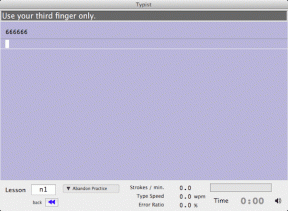15 nejlepších způsobů, jak opravit nefunkčnost VPN na iPhone nebo iPad
Různé / / November 12, 2023
Aktivní připojení VPN maskuje vaši IP adresu a poskytuje soukromé procházení. Umožňuje také přístup k webovým stránkám a službám, které nejsou ve vašem regionu dostupné. Ekosystém iOS má na výběr desítky aplikací VPN. Mnoho z nich však vyvolalo problémy s používáním VPN na iPhone nebo iPad. Pokud čelíte tomu samému, zde jsou nejlepší způsoby, jak opravit nefunkčnost VPN na iPhone nebo iPad.

Síť VPN na vašem iPhone může ovlivnit několik faktorů. Může to být způsobeno závadami síťového připojení, výpadky na straně serveru, nesprávným nastavením sítě, zastaralými aplikacemi VPN, datovými limity VPN a dalšími. Pojďme vyřešit problémy se zaseknutím VPN při chybě připojení na iPhone a iPad.
1. Zkontrolujte připojení k síti
Musíte zajistit aktivní síťové připojení na vašem iPhone. Můžete buď použít mobilní data, nebo se připojit k rychlé síti Wi-Fi a zkusit navázat připojení VPN.
2. Restartujte iPhone
Restartování vašeho iPhone je efektivní způsob, jak řešit běžné problémy se sítí.
Krok 1: Držte stisknuté boční a jedno z tlačítek hlasitosti.
Krok 2: Pomocí posuvníku na obrazovce vypněte telefon.
Stiskněte boční tlačítko, dokud neuvidíte logo Apple pro spuštění vašeho iPhone.
3. Resetujte síťové připojení
Pokud často čelíte problémy s připojením k síti, povolte režim Letadlo z nabídky Control Center a po nějaké době jej deaktivujte.
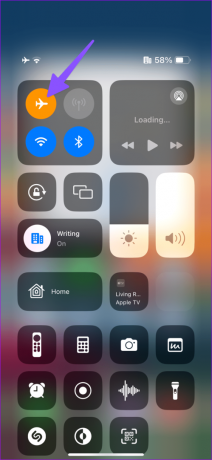
4. Zkontrolujte server VPN
Když váš preferovaný poskytovatel VPN čelí výpadku, můžete čelit problémům s používáním jejich služeb. Můžete zamířit Downdetektor a vyhledejte název sítě VPN, abyste problém potvrdili. Musíte počkat, až společnost vyřeší problémy na straně serveru.
5. Připojte se k jinému umístění VPN
Většina aplikací VPN nabízí několik serverů z různých oblastí. Když aplikace VPN na konkrétním serveru nefunguje, připojte se k jinému a zkuste to znovu. Vezměme si jako příklad ExpressVPN.
Krok 1: Otevřete ExpressVPN v telefonu.
Krok 2: Vyberte aktuální umístění a z následující nabídky vyberte jiné umístění VPN.
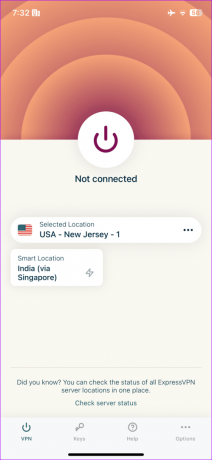

6. Znovu připojte VPN
VPN můžete dočasně deaktivovat a znovu se připojit. Otevřete aplikaci VPN podle svého výběru a vypněte ji. Restartujte aplikaci a zkuste znovu povolit služby VPN.

7. Zkontrolujte datový limit VPN
Některé z bezplatných aplikací VPN přicházejí s omezenými daty. Tyto služby VPN nabízejí 2 GB až 5 GB dat pro testování služeb. Jakmile dosáhnete datového limitu svého plánu, můžete čelit problémům s používáním VPN na vašem iPhone a iPad.
Je to jeden z důvodů, proč je VPN připojena, ale nefunguje.
8. Zkontrolujte předplatné VPN
Většina aplikací VPN vyžaduje placené předplatné, aby fungovala podle očekávání. Když vaše předplatné VPN vyprší, aplikace se pokusí automaticky obnovit plán z přidané platební metody. Pokud je váš způsob platby zastaralý, služba nemůže obnovit váš plán a na vašem iPhonu nebo iPadu nefunguje.
Měli byste aktualizovat platební údaje ze svého účtu VPN na webu a zkusit to znovu.
9. Smazat a přidat profil VPN
Aktuální profil VPN na svém iPhonu můžete smazat a znovu přidat.
Krok 1: Otevřete na svém iPhonu aplikaci Nastavení a vyberte VPN.

Krok 2: Klepněte na „i“ vedle preferovaného profilu VPN. Vyberte Odstranit VPN.
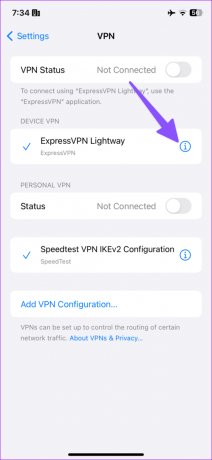

Krok 3: Otevřete aplikaci VPN a zkuste se připojit k serveru.
10. Obnovit nastavení sítě
Stále VPN na vašem iPhone nefunguje? Je čas na to obnovit nastavení sítě. Z telefonu odstraní všechny uložené sítě Wi-Fi, zařízení Bluetooth a profily VPN.
Krok 1: Otevřete na svém iPhonu aplikaci Nastavení a přejděte na Obecné.
Krok 2: Klepněte na Přenést nebo Obnovit iPhone a stiskněte Obnovit.


Krok 3: Klepněte na Obnovit nastavení sítě.
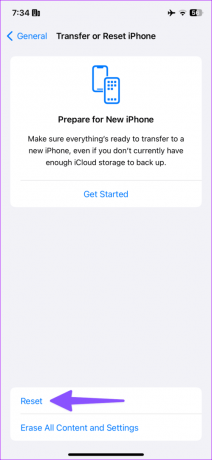

11. Detekce VPN na konkrétních webových stránkách
Některé webové stránky mají vestavěnou ochranu VPN. Když se pokusíte o přístup k takovým webovým stránkám prostřednictvím aktivního připojení VPN, mohou detekovat upravenou IP adresu a zablokovat vám přístup k obsahu.
Většina zábavních a sportovních streamovacích služeb implementuje taková řešení, aby zabránila ostatním v přístupu k obsahu z různých regionů.
12. Přeinstalujte konfiguraci VPN
Několik aplikací VPN nabízí možnost přeinstalovat konfiguraci VPN. Vezměme si ExpressVPN jako příklad.
Krok 1: Otevřete ExpressVPN a přejděte na Možnosti.
Krok 2: Vyberte „Přeinstalovat konfiguraci VPN“ a postupujte podle pokynů na obrazovce.


13. Přidat konfiguraci VPN ručně
iOS také nabízí možnost přidat konfiguraci VPN ručně. Zde je to, co musíte udělat.
Krok 1: Otevřete aplikaci Nastavení na iPhone a přejděte do nabídky VPN.
Krok 2: Klepněte na „Přidat konfiguraci VPN“.
Krok 3: Vyplňte požadované nabídky a klepněte na Hotovo.
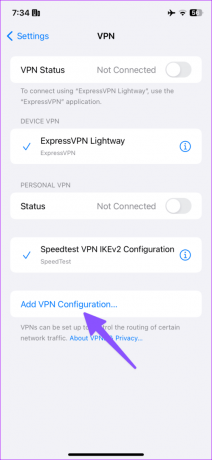

Tyto podrobnosti najdete u svého poskytovatele VPN.
14. Aktualizujte aplikaci VPN
Takové problémy může způsobit i zastaralá aplikace VPN na vašem iPhone. Měli byste aktualizovat aplikaci VPN z App Store a zkusit to znovu.
15. Aktualizujte iOS
Apple často vydává aktualizace systému, které opravují nesrovnalosti v síti. Je čas nainstalovat nejnovější verzi iOS do vašeho iPhone.
Krok 1: Přejděte do nabídky Obecné v aplikaci Nastavení.
Krok 2: Vyberte Aktualizace softwaru a nainstalujte do svého iPhone nejnovější sestavení iOS.
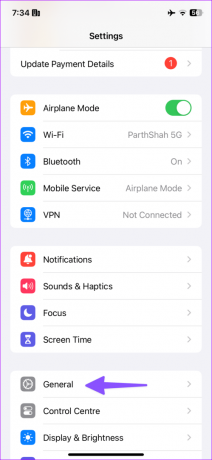
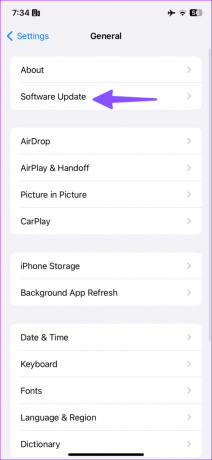
Užijte si bezpečné prohlížení
Nefungující VPN na iPhonu nebo iPadu vám může bránit v přístupu k aplikacím a službám nedostupným ve vaší oblasti. Který trik se vám osvědčil? Podělte se o své poznatky v komentářích níže.
Naposledy aktualizováno 27. října 2023
Výše uvedený článek může obsahovat přidružené odkazy, které pomáhají podporovat Guiding Tech. Nemá to však vliv na naši redakční integritu. Obsah zůstává nezaujatý a autentický.

Napsáno
Parth Shah je stálezelený spisovatel na volné noze, který se zabývá návody, průvodci aplikacemi, srovnáními, seznamy a průvodci odstraňováním problémů na platformách Android, iOS, Windows, Mac a smart TV. Má více než pět let zkušeností a pokryl více než 1 500 článků o GuidingTech a Android Police. Ve volných chvílích ho uvidíte, jak flámově sleduje pořady na Netflixu, čte knihy a cestuje.